昨天讲到了创建工程并新建地图,本来今天想制作一下专题图的,但没成想现在ArcGIS Pro符号化和样式有了很大的改进,符号更加的贴近现实生活了,比如现在有了公交车、咖啡厅等符号样式,这些符号对于制作一个精美的专题图还是很不错的,所以今天就先谈谈符号化、地图注记等操作。
一、符号化
1、在ArcGIS Pro工程项目中新建一个名称为“符号化”的地图。
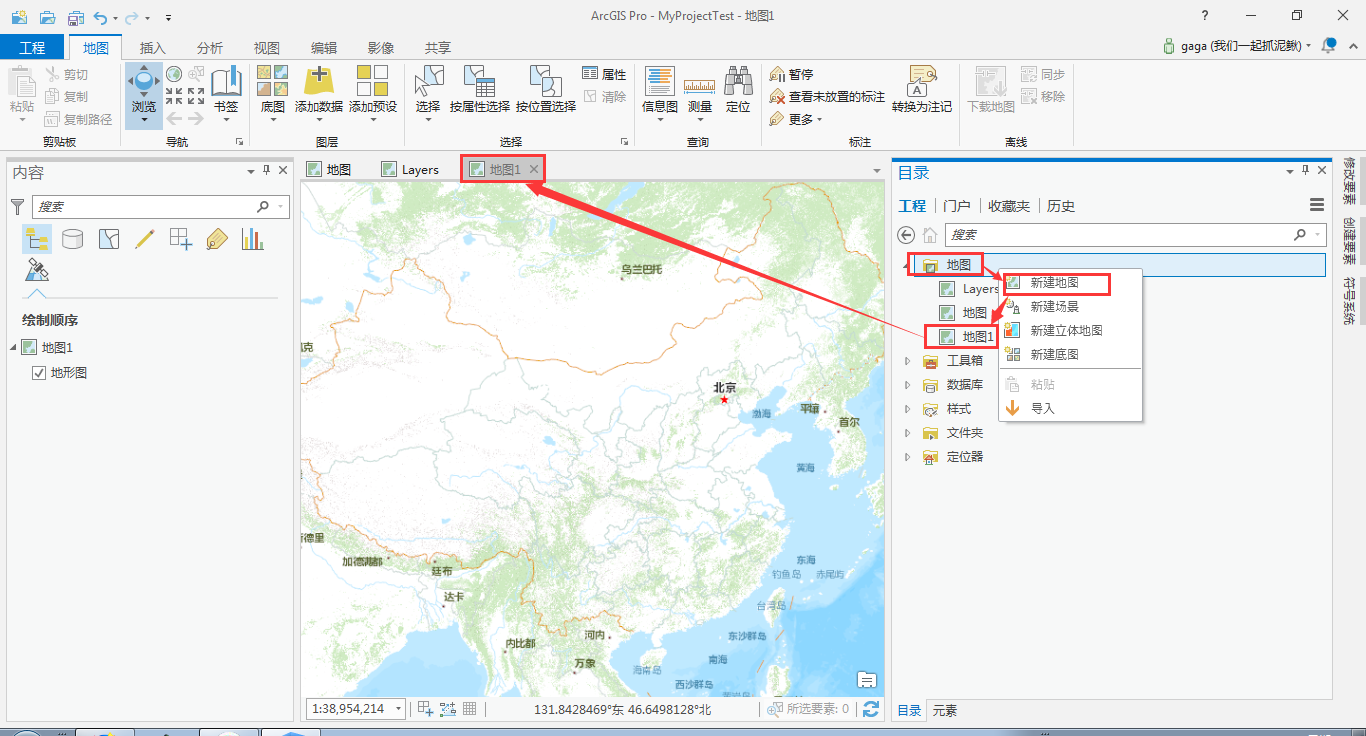
2、重命名新建地图的名称为符号化,移除符号化地图中系统自动加载的底图。
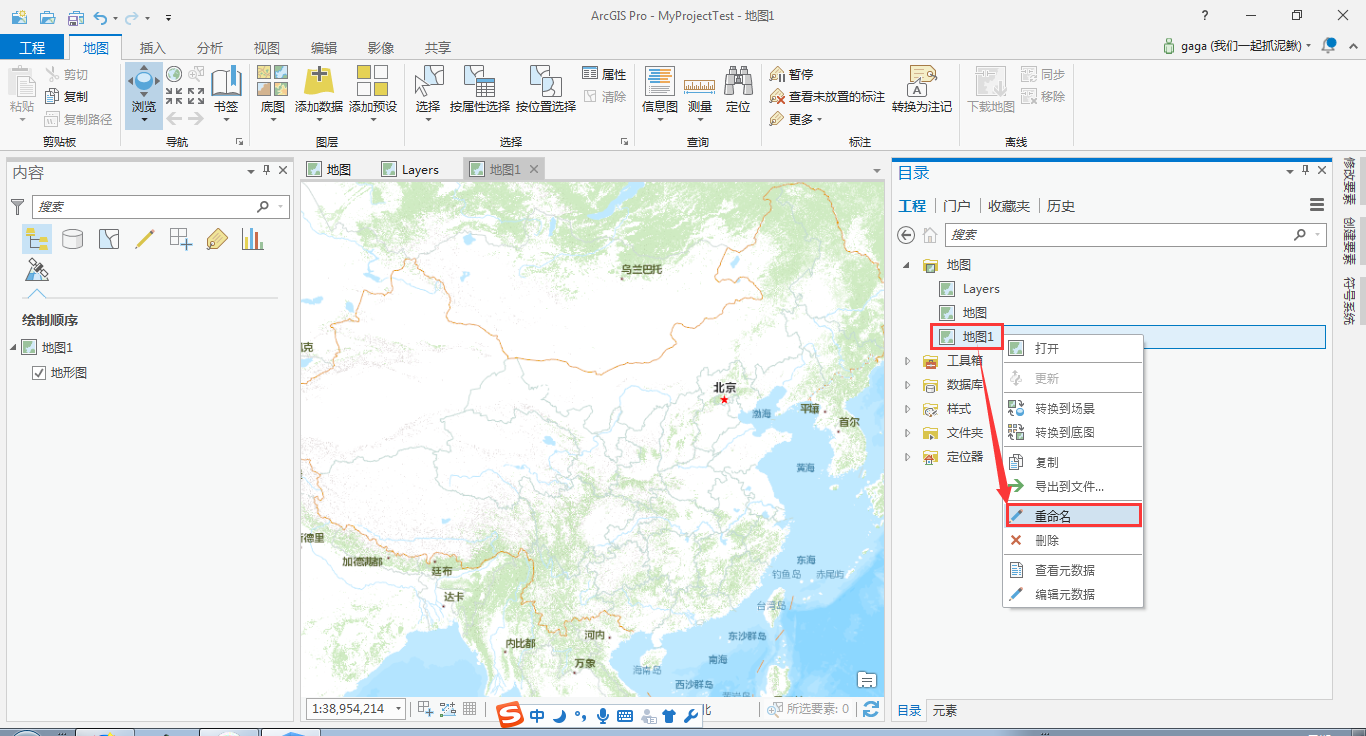

3、加载我们之前保存在本地的shapefile矢量要素。
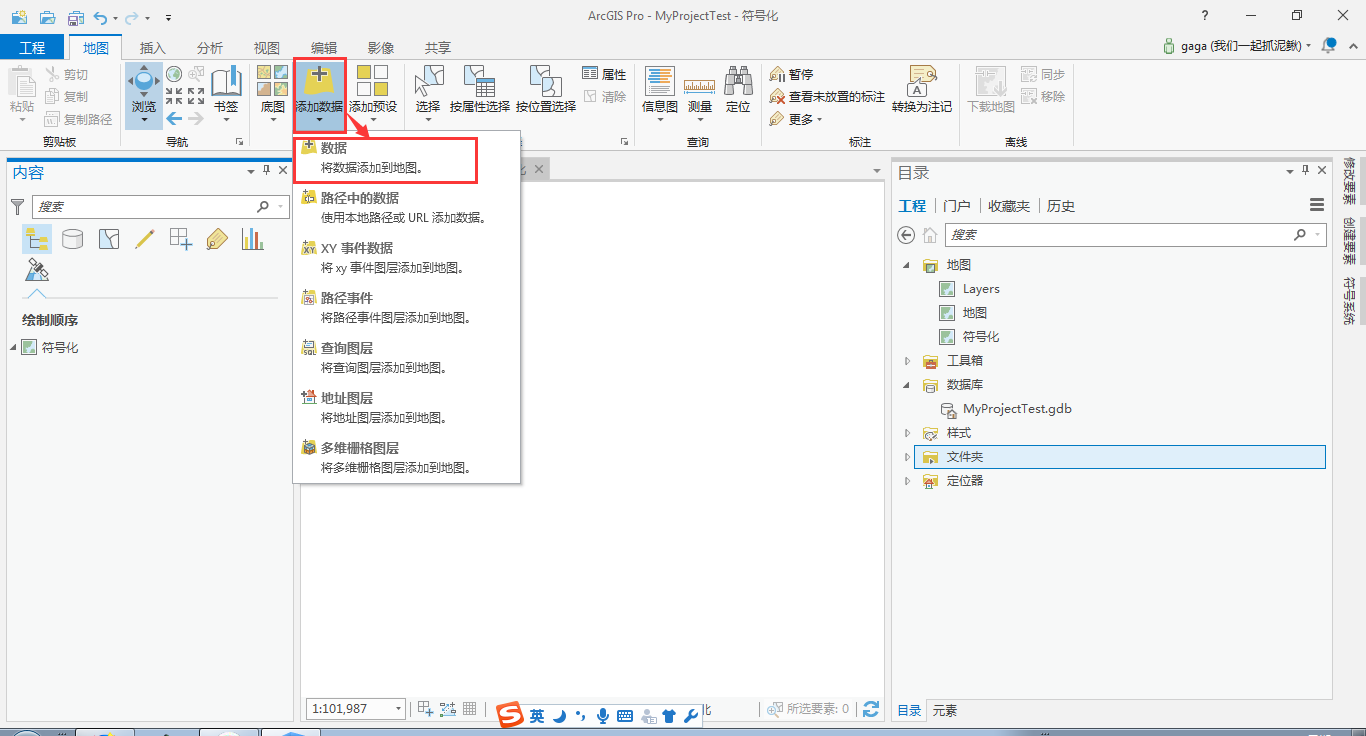

4、对states面要素进行符号化,打开符号系统窗口(注意:以前Map中符号系统是在图层属性窗口中的,现在符号系统已经变成了一个单独的窗口)

在符号化系统中有很多符号化的样式,这里我选择几个常用的进行练习一下。
唯一值符号化
选择符号化系统中的唯一值,设置分类的值字段:NAME,选择合适的配色方案。

当然可以设置多个值字段对其进行唯一值符号化,并且根据需要修改标注。

分级色彩符号化
选择符号化系统中的分级色彩,设置分级基于的字段:POP1990,选择分级方法(这里有很多分级方法可根据自己的需要进行选择),设置分级的级别个数(类别),选取合适的配色方案。
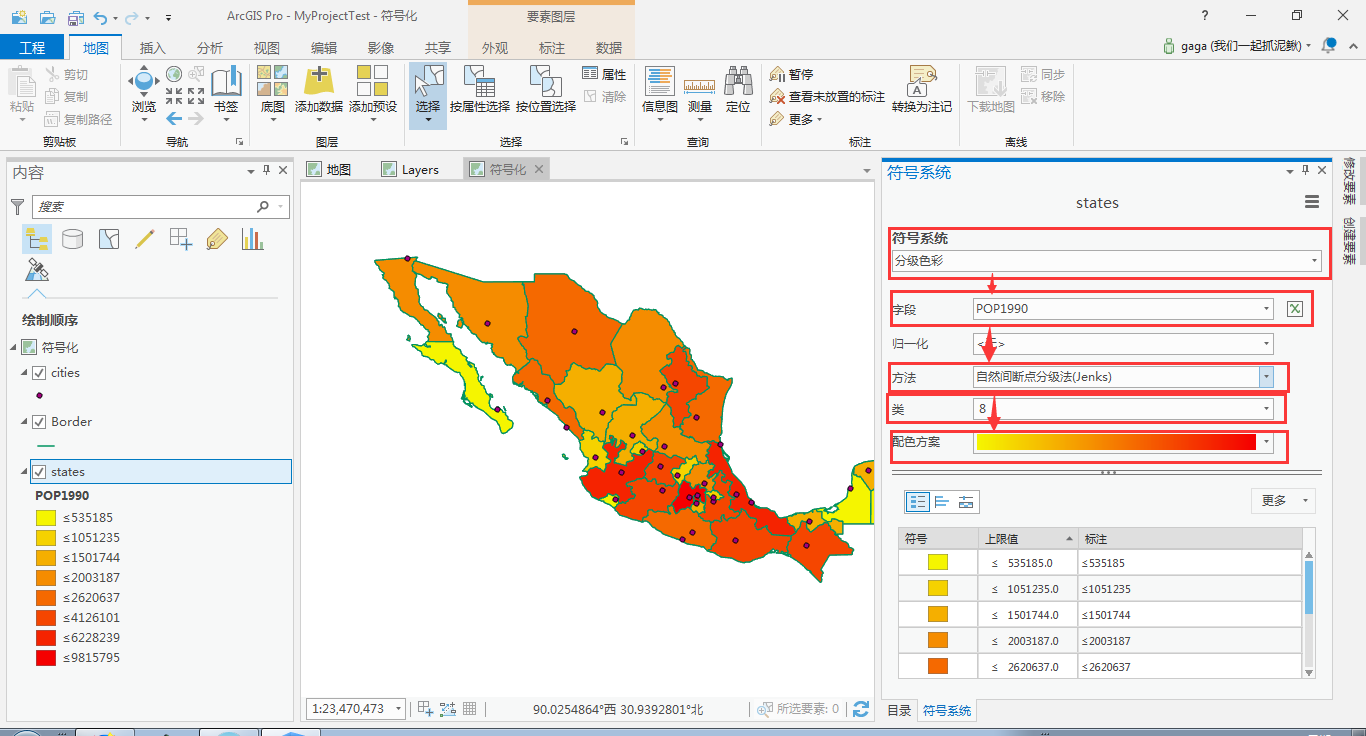
比例符号化
选择符号化系统中的比例符号,设置基于的字段:POP1990,设置符号形状的最大最小值。
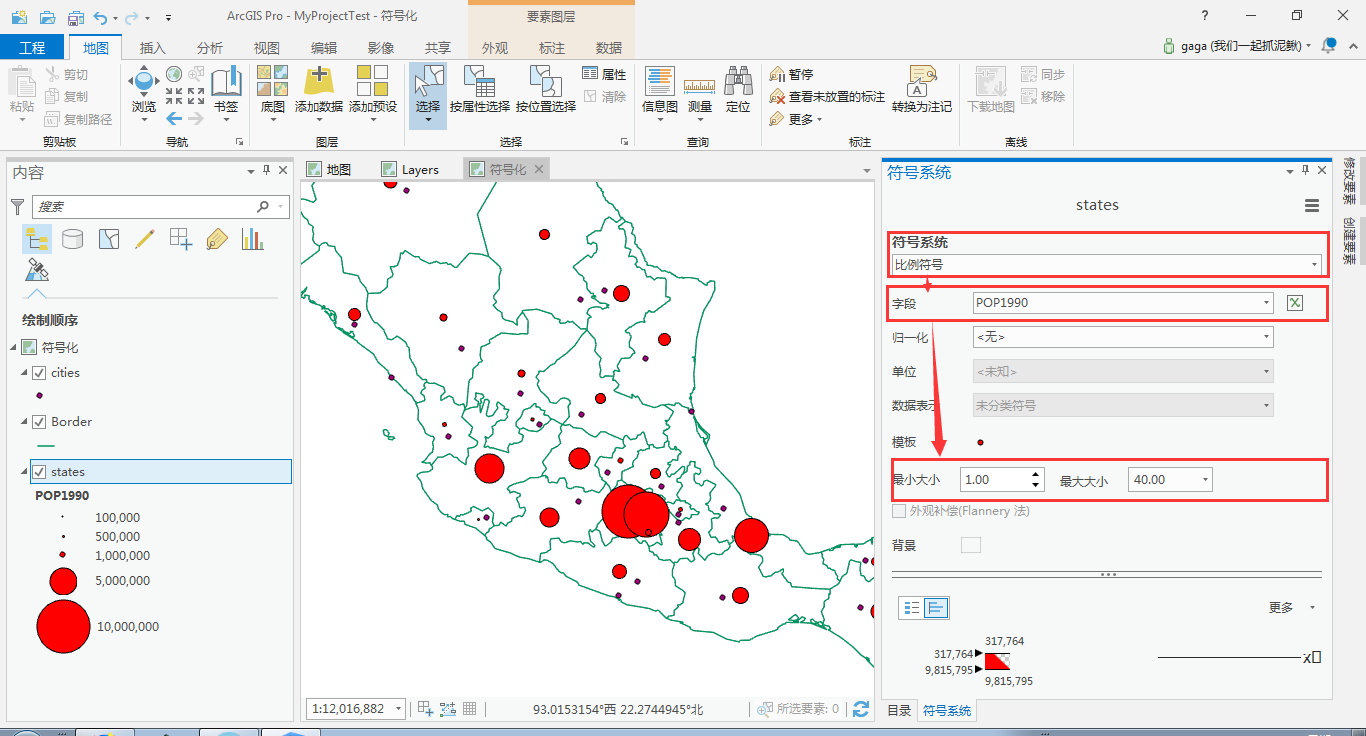
当然系统默认加载的符号模板可能显示效果不太好,我们也可以根据自己的需要自己设定。
在属性选项卡中可设置符号的基本属性

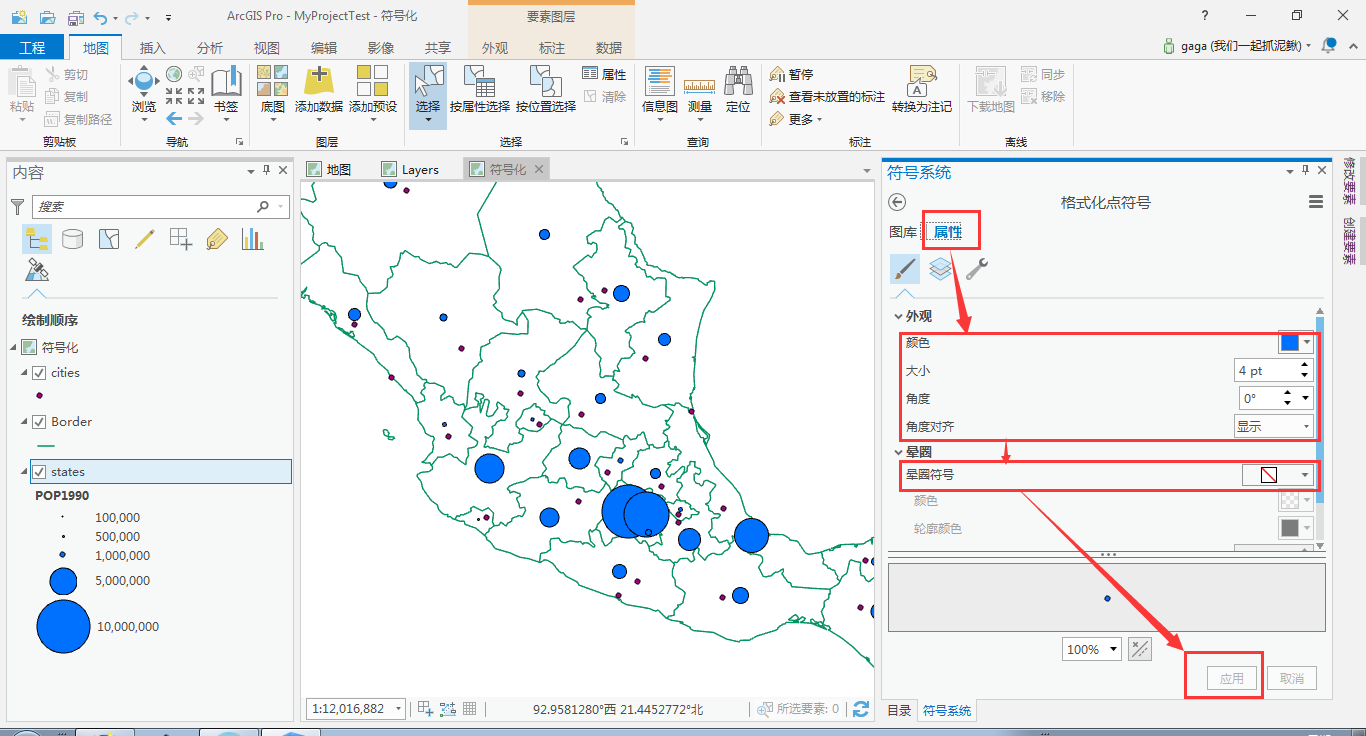
在图库选项卡中,我们也可以选择ArcGIS Pro为我们提供的2D和3D的符号样式。
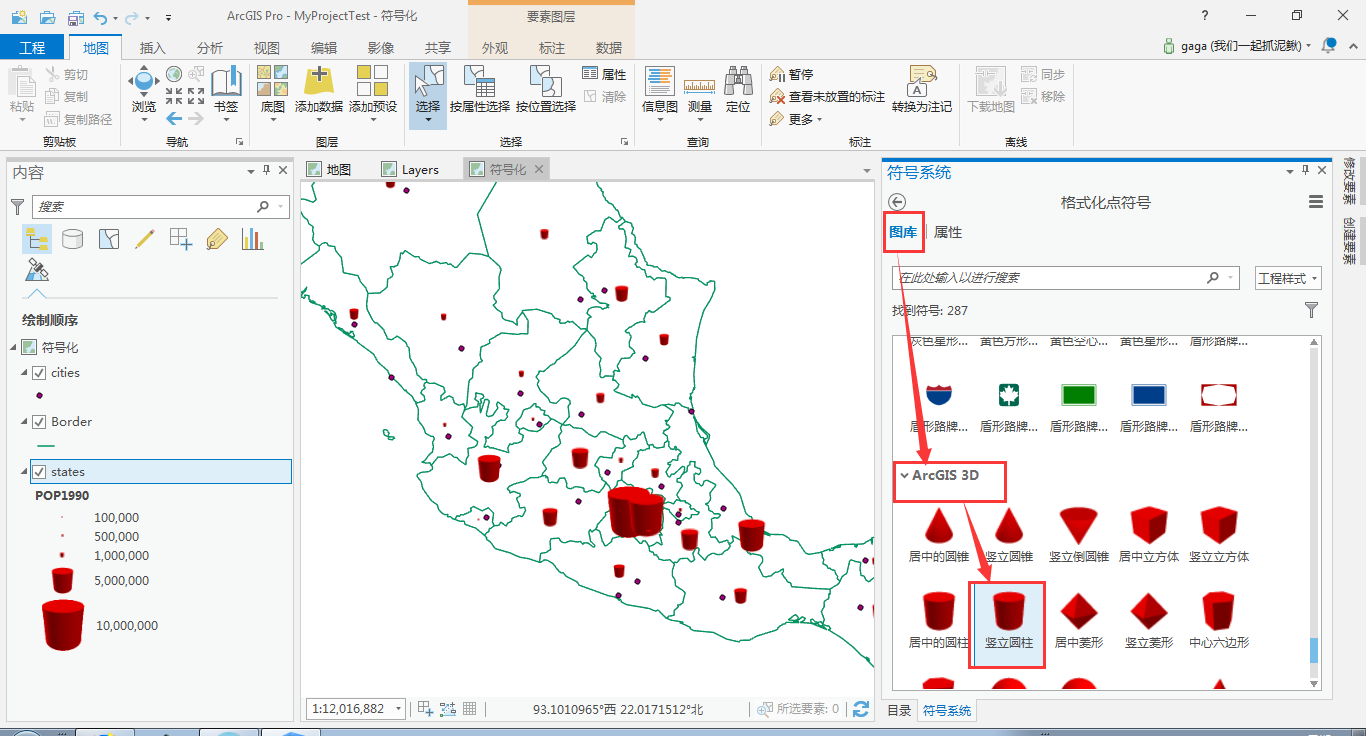
5、根据自己需要选择cities点图层和Border的符号样式。

二、标注
1、打开标注属性对话框。

2、启用标注,编写标注表达式。注意这里的语言是表达式编写语言,可以根据自己熟悉的来编写,但简单的标注其实任何一种语言都一样,没有多大的区别。


3、设置标注文本字体的格式、大小、颜色、安放位置等。

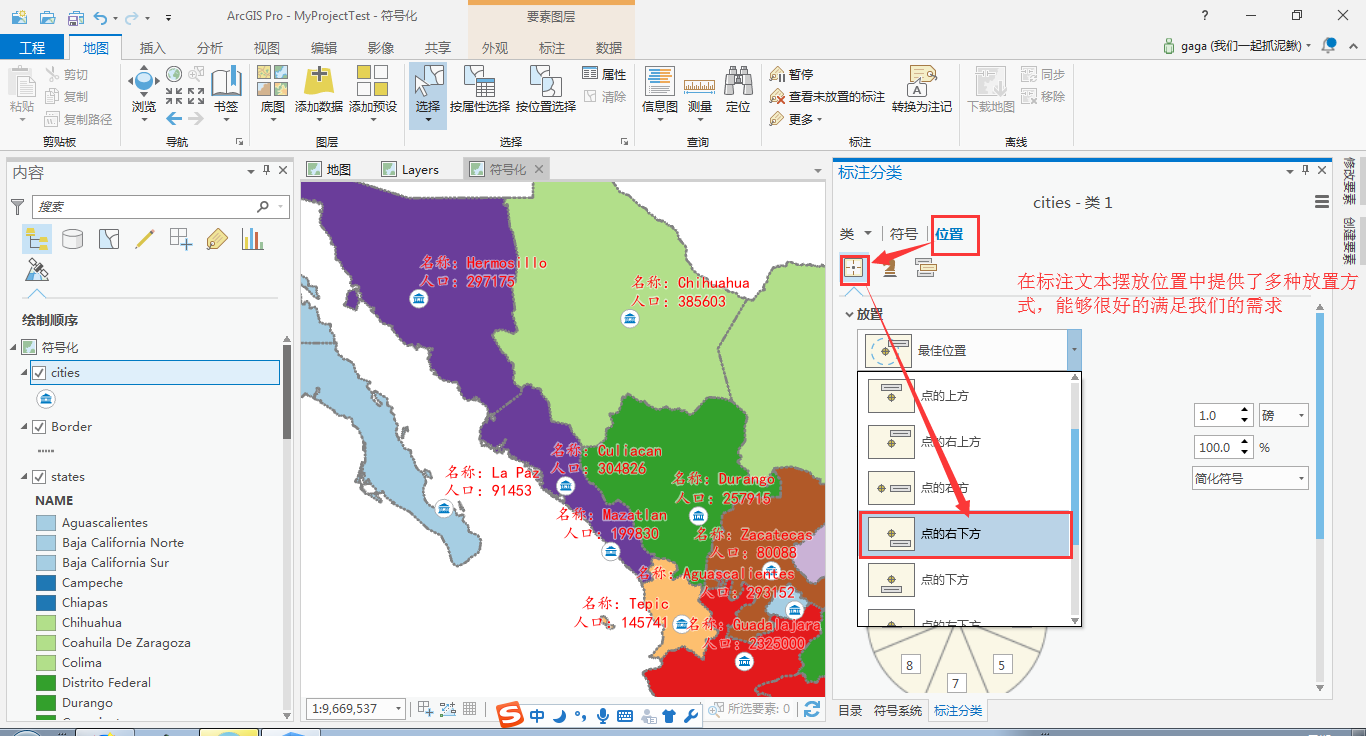
至此简单的一个符号化和标注工作就完成了,为明天开心的制作一幅精美的专题图做好了前期的工作。在标注属性窗口中,里面其实有很多的样式和功能,比如晕圈,设置字体轮廓等等,大家可以根据自己的需求进行设置。
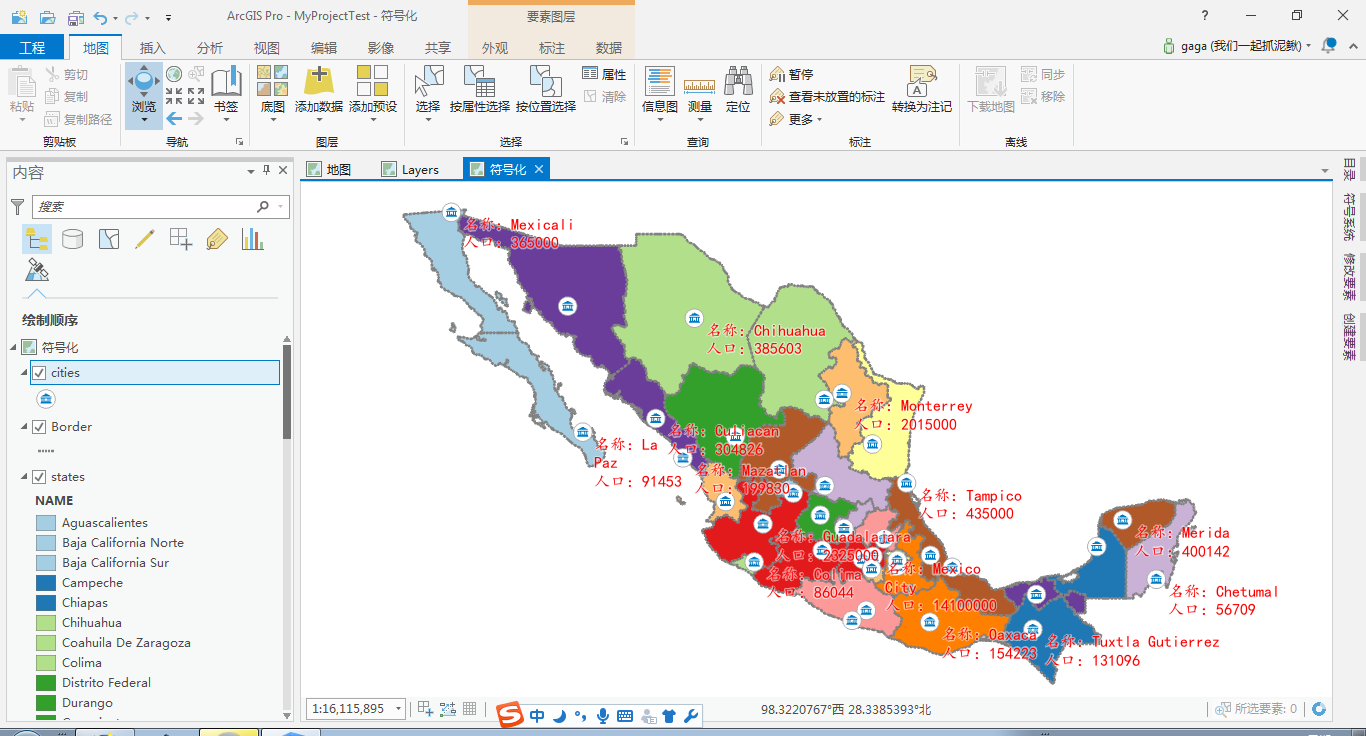
最后
以上就是怕孤单蚂蚁最近收集整理的关于ArcGIS Pro地图制图之符号化和地图标注一、符号化二、标注的全部内容,更多相关ArcGIS内容请搜索靠谱客的其他文章。








发表评论 取消回复